Solucionar problemas de pantalla negra de Microsoft Edge en Windows 10
Actualizado 2023 de enero: Deje de recibir mensajes de error y ralentice su sistema con nuestra herramienta de optimización. Consíguelo ahora en - > este enlace
- Descargue e instale la herramienta de reparación aquí.
- Deja que escanee tu computadora.
- La herramienta entonces repara tu computadora.
Mientras usa Microsoft Edge en su Windows, ¿alguna vez se ha enfrentado a un problema en el que la pantalla se vuelve negra?Si enfrenta un problema de este tipo, puede deberse a varias razones, como un archivo dañado, archivos maliciosos, etc.
Los problemas de pantalla negra de Microsoft Edge son muy comunes en PC con Windows 10, donde la pantalla se vuelve negra y no hay nada que el usuario pueda hacer al respecto.Microsoft Edge es un navegador basado en el motor Chromium, y todavía hay algunos errores menores que Microsoft solucionará pronto.Pero hasta entonces, hay algunos errores como los problemas de la pantalla negra, que preocupan a la mayoría de los usuarios.
La mejor manera de solucionar este problema es cambiar a otros navegadores como Firefox u Opera, pero en caso de que no quiera hacerlo, aquí hay algunos métodos que puede seguir para solucionar el problema rápidamente y usar Edge nuevamente. como siempre.
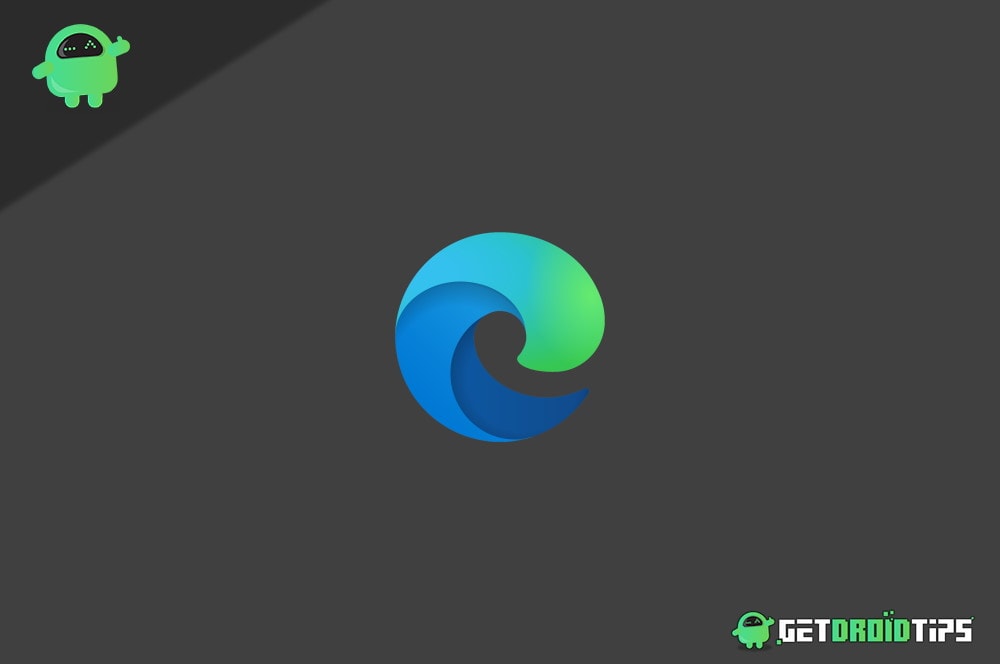
Notas importantes:
Ahora puede prevenir los problemas del PC utilizando esta herramienta, como la protección contra la pérdida de archivos y el malware. Además, es una excelente manera de optimizar su ordenador para obtener el máximo rendimiento. El programa corrige los errores más comunes que pueden ocurrir en los sistemas Windows con facilidad - no hay necesidad de horas de solución de problemas cuando se tiene la solución perfecta a su alcance:
- Paso 1: Descargar la herramienta de reparación y optimización de PC (Windows 11, 10, 8, 7, XP, Vista - Microsoft Gold Certified).
- Paso 2: Haga clic en "Start Scan" para encontrar los problemas del registro de Windows que podrían estar causando problemas en el PC.
- Paso 3: Haga clic en "Reparar todo" para solucionar todos los problemas.
Contenido de la página
- Solucionar problemas de pantalla negra de Microsoft Edge en Windows 10
- Método 1: reiniciar el navegador Edge
- Método 2: Borrar caché y cookies y deshabilitar la aceleración de hardware
- Método 3: deshabilitar extensiones, verificar si hay un archivo malicioso y actualizar su controlador de pantalla
- Conclusión
Solucionar problemas de pantalla negra de Microsoft Edge en Windows 10
En este artículo, discutiremos algunos métodos que lo ayudarán a resolver el problema de la pantalla negra de Microsoft Edge.Estos métodos se basan en resolver los factores más comunes que pueden causar este tipo de problemas.Cualquier método en particular podría funcionar; por lo tanto, lea todos estos métodos a continuación para solucionar el problema de la pantalla negra de Microsoft Edge en Windows 10.
Leer también
Arreglar Microsoft Edge lento en Windows 11 y 10
Solución: Microsoft Edge se bloquea en Windows 11
Solución: los videos de Microsoft Edge no se reproducen o muestran una pantalla negra
Método 1: reiniciar el navegador Edge
Si se trata de un error aleatorio o un problema técnico, reiniciar Edge resolvería el problema.Incluso si cierra Edge, como de costumbre, aún puede ejecutarse en segundo plano.Lea los pasos que se mencionan a continuación para forzar el reinicio de Edge en Windows 10.
Paso 1)En primer lugar, vaya a la barra de búsqueda de Windows, escriba Administrador de tareas, luego haga clic y abra el Administrador de tareas desde la búsqueda.
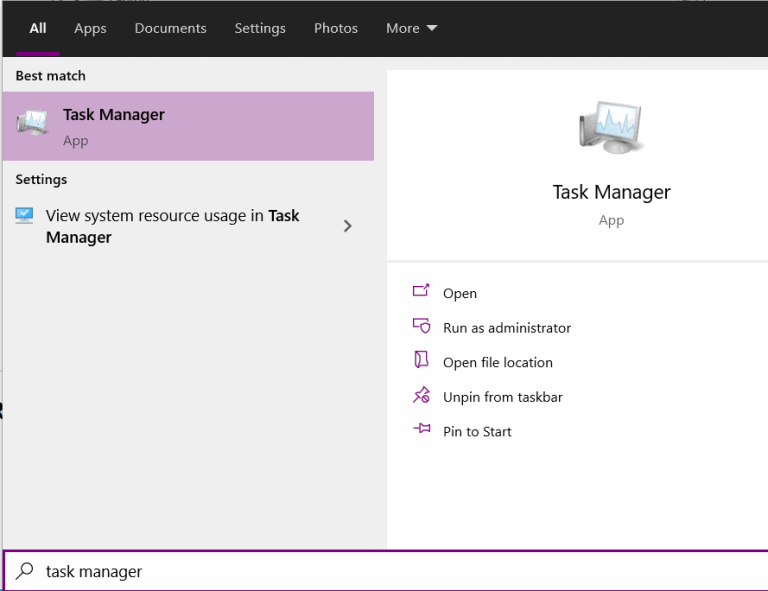
Paso 2) Ahora, en el Administrador de tareas en la pestaña Proceso, desplácese y busque la aplicación Microsoft Edge.
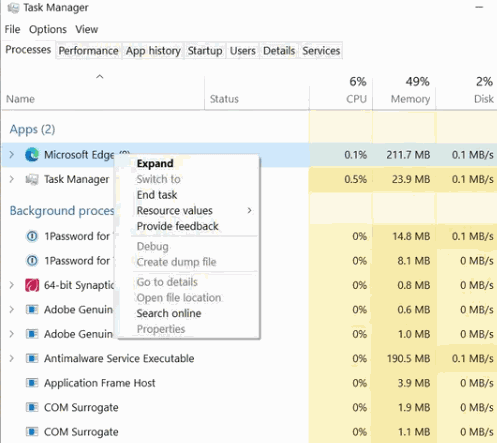
Selecciónelo y haga clic en el botón Finalizar tarea a continuación, o también puede hacer clic derecho sobre él y seleccionar Finalizar tarea.
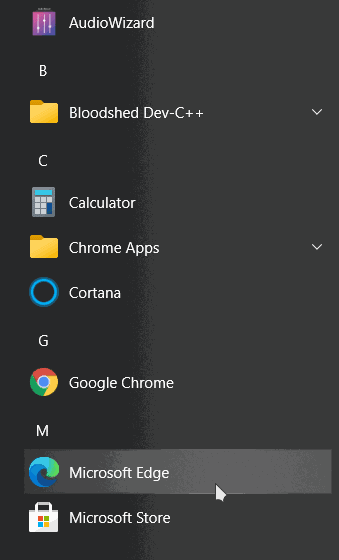
Paso 3)Una vez que haya terminado de ejecutar Microsoft Edge en segundo plano, haga clic en abrir el icono de Edge para reiniciarlo nuevamente.Habría resuelto el problema.
Método 2: Borrar caché y cookies y deshabilitar la aceleración de hardware
Los archivos de caché y cookies dañados pueden ser la única causa del problema de la pantalla negra de Edge.Para resolverlo, deberá eliminar los archivos de cookies y caché de Edge.
Edge también utiliza la GPU en toda su extensión para aumentar la velocidad web y administrar tareas web basadas en gráficos.Permitir el borde de dicho recurso podría ser otro factor para el problema de la pantalla negra.
Paso 1)En primer lugar, haga clic en abrir el navegador Microsoft Edge y luego haga clic en losTres puntos verticalesubicados en la parte superior derecha.Seleccione la opción Configuración en el menú y luego vaya a Privacidad, Búsqueda y Servicios.
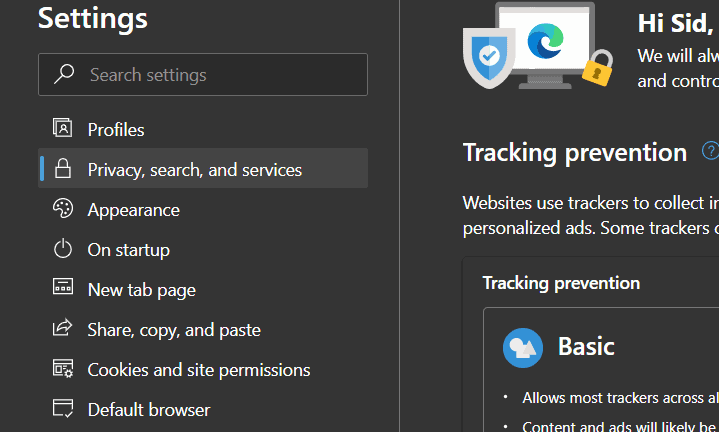
Paso 2) Ahora, en el panel derecho, desplácese hacia abajo y haga clic en el botón Elegir qué borrar debajo de la etiqueta Borrar datos de navegación.
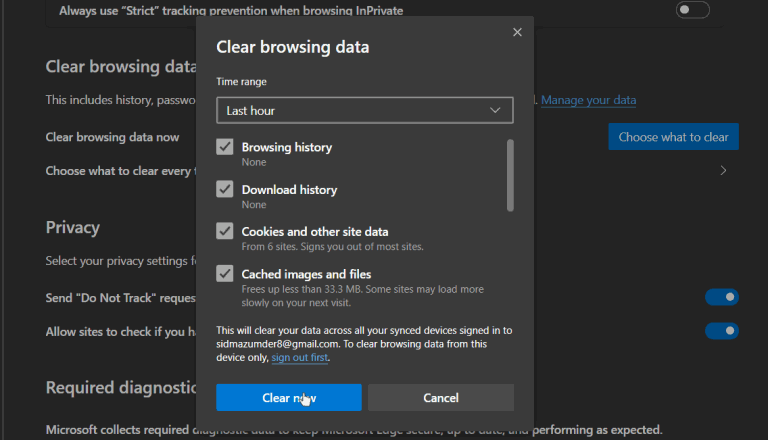
Paso 3) Desde el aviso, asegúrese de haber marcado las Cookies y otros datos del sitio y la opción Imágenes y archivos en caché, luego haga clic en el botón Borrar ahora.En un par de segundos, estará claro y resolverá el problema de la pantalla negra.
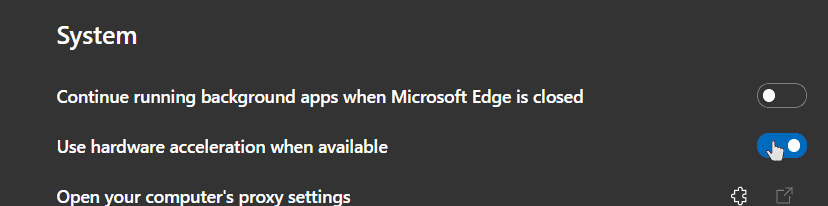
Paso 4)Si borrar la memoria caché y las cookies no resuelve el problema, desactiva la opción de aceleración de hardware.Haga clic en Sistemaen la columna derecha de la página Configuración.Luego, desactive la opción Usar aceleración de hardware cuando esté disponible.
Método 3: deshabilitar extensiones, verificar si hay un archivo malicioso y actualizar su controlador de pantalla
Es posible que esté utilizando una extensión que contenga un archivo malicioso, lo que causa el problema de la pantalla negra.Además, es más probable que un archivo malicioso en su PC esté causando ese problema.Cualquiera que sea el motivo para solucionarlo, puede eliminar todas las extensiones y escanear su PC con una herramienta antivirus.
Para eliminar extensiones, simplemente haga clic en los tres puntos verticales en la parte superior derecha, vaya a Configuración> Extensiones.Tan, haga clic y elimine las extensiones de la lista de las que sospecha.
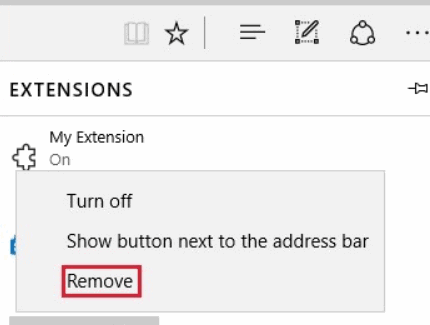
Para verificar si hay algún archivo malicioso en su PC, puede usar Windows Defender u otras herramientas de terceros como Malwarebytes, Avast, etc.
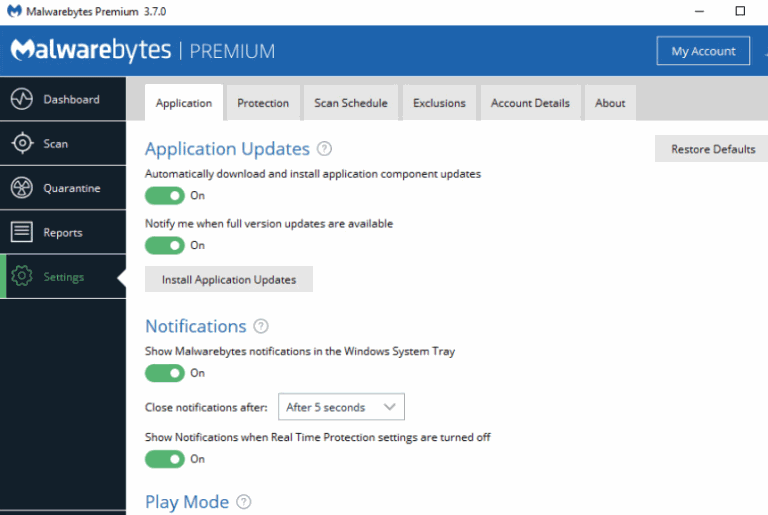
Si ha encontrado archivos maliciosos en su PC, elimínelos inmediatamente y asegure su PC.
Para actualizar su controlador de pantalla, vaya a la barra de búsqueda de Windows y busque Administrador de dispositivos, haga clic en abrir la aplicación.
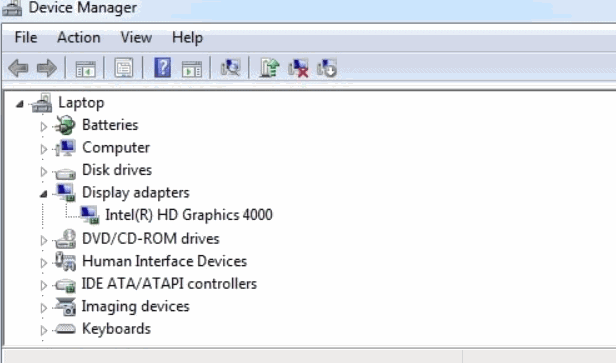
En el Administrador de dispositivos, haga clic y expanda la categoría Adaptadores de pantalla, seleccione el adaptador de pantalla, haga clic derecho sobre él y seleccione Actualizar.
Conclusión
Espero que estos métodos solucionen el problema temporal de la pantalla negra en el navegador Microsoft Edge.En caso de que no pueda solucionar el problema, la mejor opción sería reinstalar el navegador Microsoft Edge para actualizar sus directorios de programas.También puedes probar otros navegadores como Firefox u Opera, ya que funcionan igual.
Selección del editor:
- Cómo reparar el error de MicrosoftEdgeCP.exe en Windows 10
- Cómo bloquear anuncios de lista de programas en Microsoft Edge
- Samsung Internet vs Microsoft Edge: ¿Cuál es bueno para navegar?
- Cómo anclar o desanclar el panel de pestañas verticales en Microsoft Edge Chromium
- Importar o exportar contraseñas guardadas desde Microsoft Edge

